win7系统怎么查看netcfg.hlp文件 win7电脑查看netcfg.hlp文件的方法
win7系统下netcfg.hlp是一个系统的帮助文件,是在我们连接宽带时出现问题;系统就会为我们找到这个帮助文件,从而找出错误信息与错误代码,好让我们知道哪里出错了。如果不清楚win7系统怎么查看netcfg.hlp文件的话,可以参考以下的教程。
具体方法:(优盘启动制作装windows7系统)
方法一:
出现这个问题的百分之九十以上是因为网线连接出了问题,所以首先检查网线连接,如果有ADSL猫和路由器,先关掉电源,把所有连结线拔出来,仔细检查水晶头是否脏了,或者是金属触头是否掉了等等问题,检测完后,重新插好,再开机试试,或者还可以用其它好的电脑连接试试,以验证是电脑内部的问题,还是电脑外部网络的问题,如果是网络的问题,请联络网络运营商,进行解决。

方法二:
第二大原因是网卡被禁用,其表现的问题是“出现错误769”,解决方法是到设备管理器,找到网卡,启用即可!
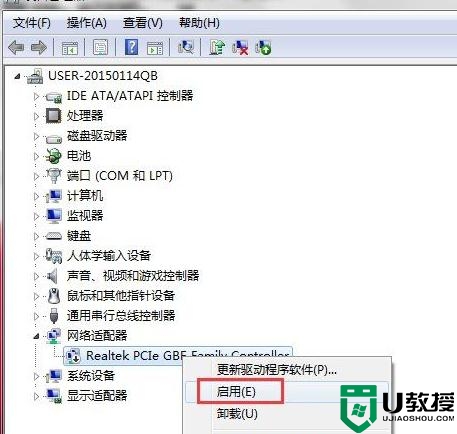
方法三:
第三个原因是网卡驱动损坏,可以到“设备管理器”看看,看网卡上是否带有黄色警示标志,如果有,那是网卡驱动被损坏了,必须重新更新网卡驱动。
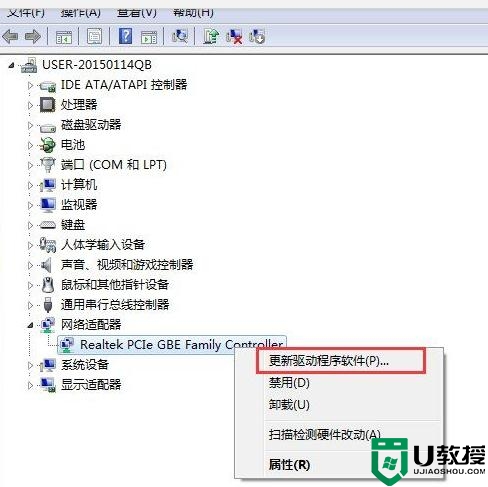
方法四:
采用命令提示符修复方法,修复Winsock 和TCP/IP。“开始-》运行-》键入 netsh winsock reset -》 按Enter( 回车),当命令提示符窗口闪烁过后,重启电脑即可。
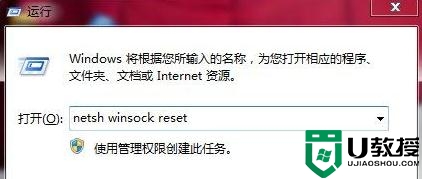
方法五:
如果非要安装这个netcfg.hlp文件,可以到安装光盘的I386目录里找到netcfg.hlp这个文件,然后复制到你电脑C盘 Windowshelp 目录下,然后重启一下电脑。
也可以到其它电脑的 Windowshelp 目录下,将这个netcfg.hlp文件复制到你的电脑C盘的 Windowshelp 目录下,然后重启即可。

方法六:
第六个方法是,将“宽带连接”删除,然后再重新建立一个新的“宽带连接”,这样大多都能解决问题。
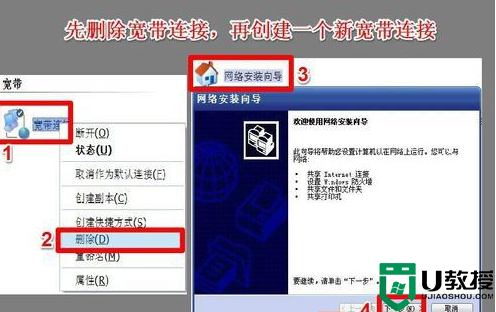
方法七:
有可能是网卡松动了或脏了,重新插出网卡,用橡皮仔细清理插口上的金手指,然后再插回去,要确定插牢固了,可开机试试。
注意:这个执行对于有的人比较难,尤其是女性,因为要打开机箱,比较难操作,所以,那就请人维修好了。

方法八:
如果以上的方法都试过了,而且也没有找出什么问题,确定都正常,那就只能重装系统了,这是没办法中的办法,也是最后一个办法。
引起这个问题的有很多原因,所以我们要从简单的方法开始找起,从而解决这个问题,而解决这个问题的方法也不是只有一种方法而已,方法也是有多种。
以上就是【win7系统怎么查看netcfg.hlp文件】的全部内容,方法很简单,很容易学会,还有其他的电脑系统的问题或者是想自己u盘重装系统的话,欢迎上u教授查看相关教程。
win7系统怎么查看netcfg.hlp文件 win7电脑查看netcfg.hlp文件的方法相关教程
- 电脑怎样查看共享文件 查看电脑共享文件的两种方法
- win7如何查看隐藏文件丨win7查看隐藏文件解决方法
- win7电脑如何隐藏/查看文件|win7电脑隐藏/查看文件的方法
- win7系统中如何查看隐藏文件丨win7系统中查看隐藏文件解决方法
- win8文件夹信息怎么查看|win8查看文件夹信息的方法
- xp电脑的隐藏文件怎么看,xp查看隐藏文件方法
- 电脑记事本怎么查看字数多少?查看记事本文件字数的方法分享
- 如何在微信查看文件类型?微信查看文件类型的方法
- win7系统如何查看电脑的型号|win7查看电脑性能的方法
- Win10如何查看驱动程序文件?Win10查看驱动程序文件的方法
- 5.6.3737 官方版
- 5.6.3737 官方版
- Win7安装声卡驱动还是没有声音怎么办 Win7声卡驱动怎么卸载重装
- Win7如何取消非活动时以透明状态显示语言栏 Win7取消透明状态方法
- Windows11怎么下载安装PowerToys Windows11安装PowerToys方法教程
- 如何用腾讯电脑管家进行指定位置杀毒图解

